O Arduino lança uma versão atualizada do IDE 2.0 com suporte à integração do sketchbook remoto. Usando esse recurso, qualquer um dos esboços criados no Arduino IDE ou no editor da web do Arduino pode ser compartilhado com computadores de várias pessoas ou pode ser armazenado online para acesso de qualquer lugar.
Este tutorial cobrirá todas as etapas sobre como sincronizar esboços do Arduino entre o IDE e o editor da web em nuvem do Arduino. Antes de prosseguirmos, vamos discutir alguns dos benefícios de fazer isso.
- Programe o Arduino de qualquer lugar
- Programe Arduino usando o navegador sem instalação de IDE
- Um backup de código completo
- Pode trabalhar offline e sincronizar o código do Arduino mais tarde, quando a conexão for estabelecida
- Compartilhe e publique código a qualquer hora e em qualquer lugar
Sincronize um Sketch entre o IDE 2.0 e o Arduino Cloud
A sincronização de esboços do Arduino entre o IDE e a nuvem é muito simples. Precisamos apenas criar uma conta Arduino e vincular o IDE com o editor de nuvem da web do Arduino. Resumo das etapas que seguiremos.
- Criar esboço do Arduino no editor de nuvem
- Autentique a conta do Arduino e vincule-a ao IDE 2.0
- Puxe um esboço da nuvem
- Edite o código do Arduino e novamente empurre o esboço de volta para a nuvem
Observação : A opção do sketchbook remoto não nos permite enviar o sketch do Arduino criado dentro do Arduino IDE. Ele apenas permite que você puxe um esboço criado dentro do editor da web e, depois de modificá-lo no IDE, volte para a nuvem. Resumindo, o esboço precisa ser originalmente criado dentro do editor web do Arduino.
Agora siga todas as etapas explicadas abaixo para sincronizar o sketch entre o IDE e a nuvem.
Criar uma conta Arduino
O primeiro passo é criar uma conta Arduino. Ele pode ser facilmente criado usando o e-mail ou vinculando contas como Google ou GitHub.
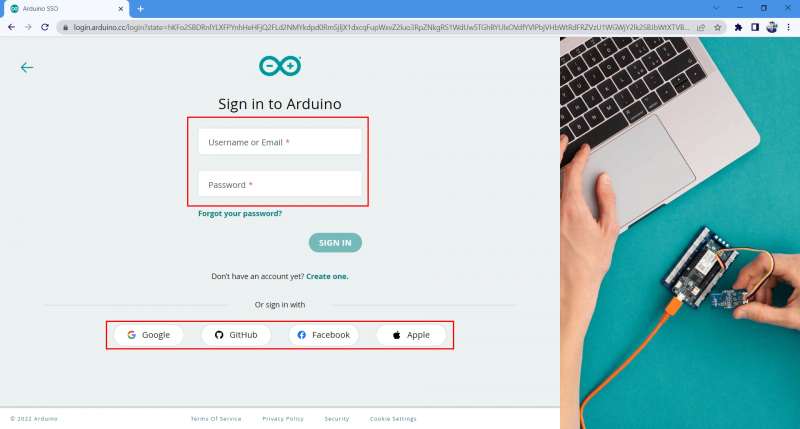
Crie um esboço na nuvem do Arduino
Depois de criar a conta do Google agora, criaremos um novo esboço e escreveremos um código nele. Siga as etapas para criar um novo esboço.
Passo 1 : Abra o Editor Web do Arduino.
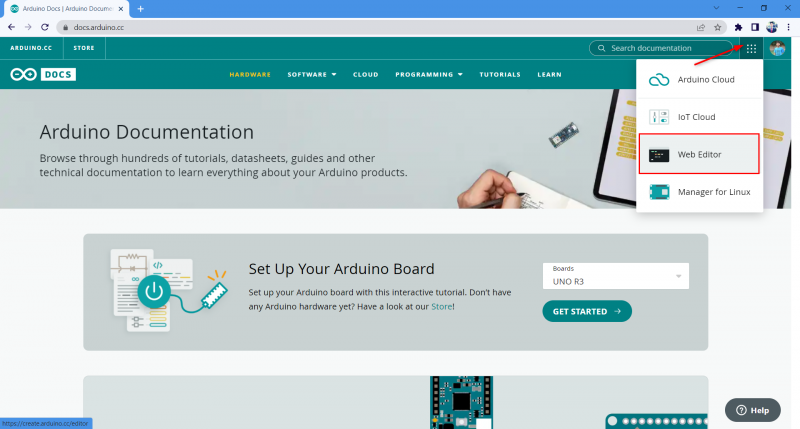
Passo 2 : Abra um novo esboço.
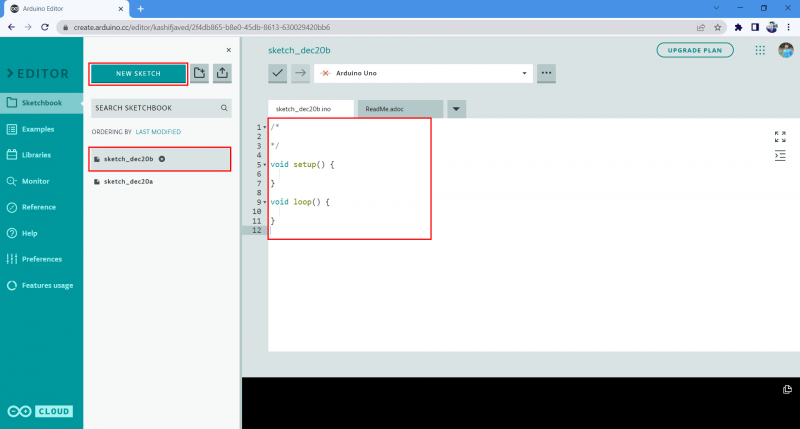
etapa 3 : Depois de criar um novo arquivo, escreva o código de exemplo fornecido abaixo na janela do editor.
LED int = 2 ;anular configuração ( ) {
pinMode ( LED, SAÍDA ) ;
}
loop vazio ( ) {
digitalWrite ( LED, ALTO ) ;
atraso ( 5000 ) ;
digitalWrite ( LED, BAIXO ) ;
atraso ( 5000 ) ;
}
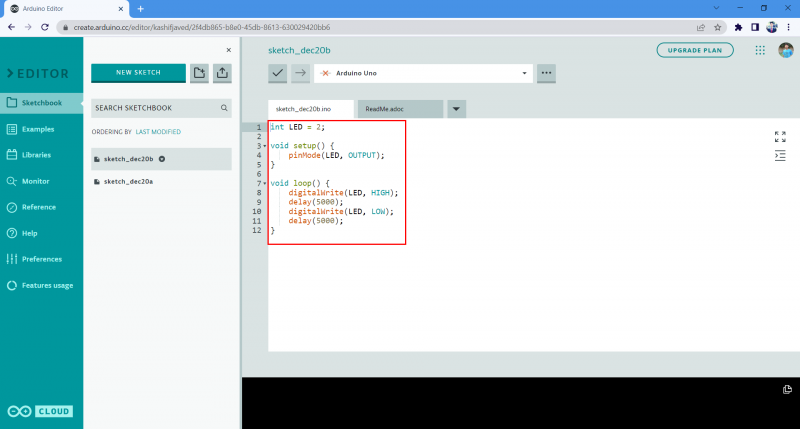
Passo 4 : Altere o nome do caderno de esboços. Aqui mudamos para Test_Web_Editor_Code. Isso ajudará a identificar o arquivo no Arduino IDE caso tenhamos vários sketches abertos no editor Web.
Habilitando o Sketchbook Remoto no Arduino IDE 2.0
Depois de criar um novo arquivo de esboço. O próximo passo é vincular o Arduino IDE 2.0 ao editor da Web em nuvem do Arduino. Siga as etapas para vincular o IDE 2.0 ao editor da Web em nuvem do Arduino.
Passo 1 : Agora abra o Arduino IDE e vá para o sketchbook (1) e selecione a opção remote sketchbook (2). Clique na opção de login (3) para solicitar permissão para fazer login na nuvem do Arduino no IDE 2.0.
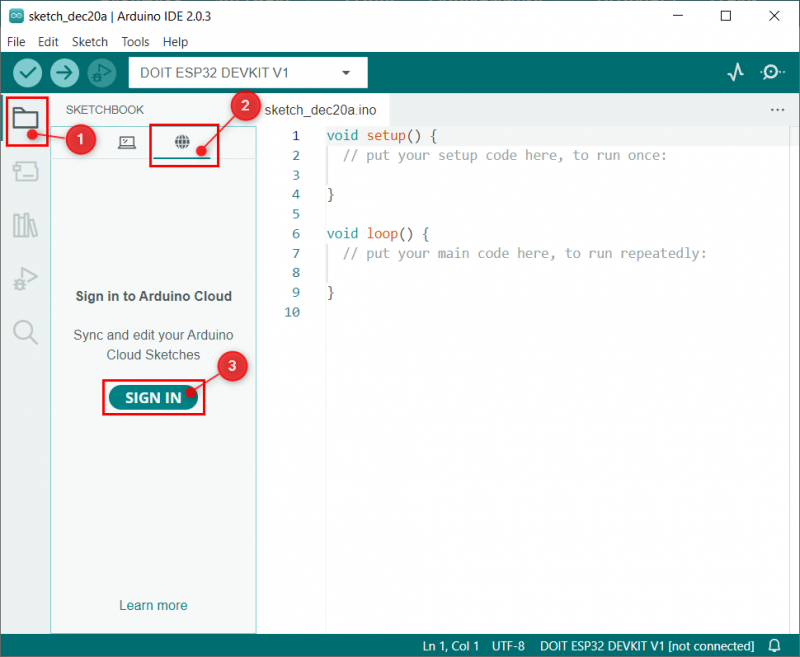
Passo 2 : A janela a seguir será aberta no navegador padrão do PC se a conta do Arduino já estiver aberta no navegador, clique Aceitar . Caso contrário, faça login na conta do Arduino primeiro.
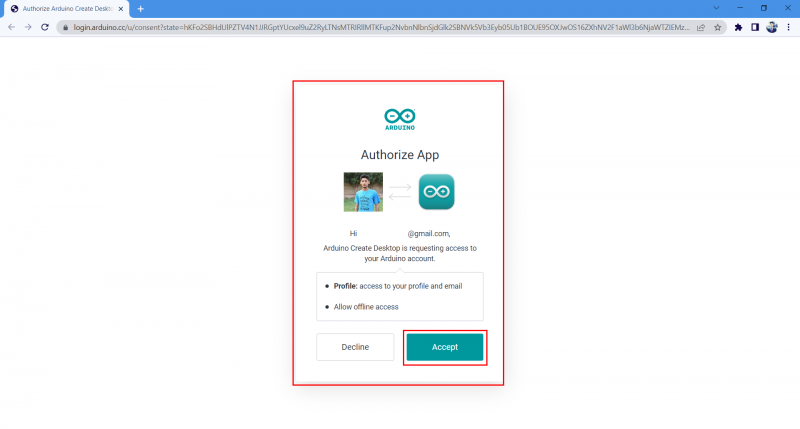
etapa 3 : Depois que a conta for conectada com sucesso, a seguinte mensagem aparecerá perto da janela do navegador depois disso.
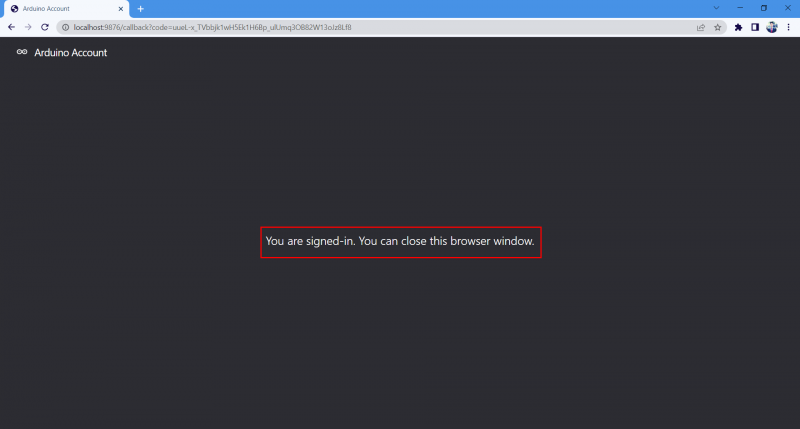
Passo 4 : Agora abra a opção de sketchbook remoto Arduino IDE onde podemos ver o status conectado de nossa conta.
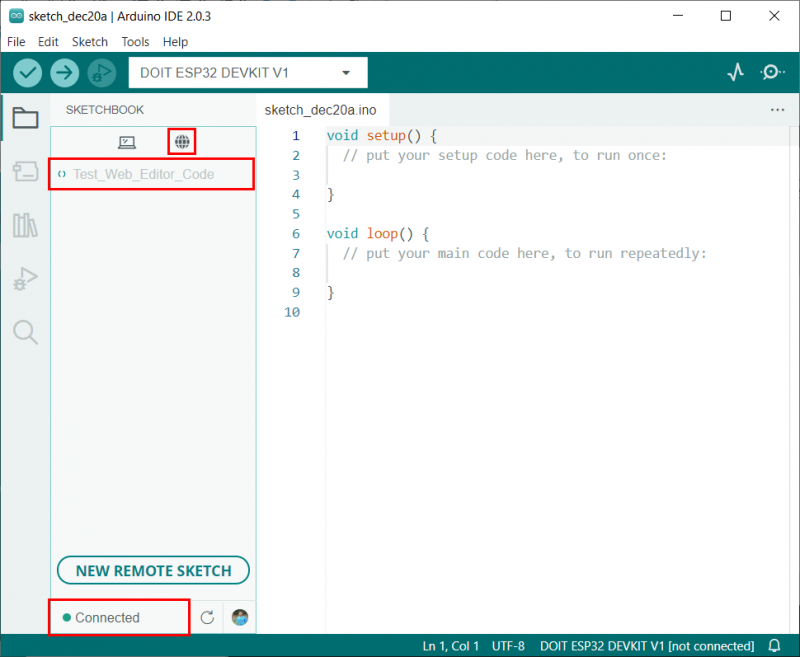
Vinculamos com sucesso o Arduino IDE com o editor da Web em nuvem do Arduino.
Puxando, editando e empurrando esboços do Arduino
Antes de prosseguirmos, devemos conhecer alguns termos frequentes que serão usados na sincronização de esboços com o Arduino IDE e o editor de nuvem. Esses termos são
- Puxar : significa baixar ou sincronizar esboços da nuvem do Arduino para o IDE do Arduino.
- Editando : Edite o esboço que queremos empurrar ou puxar.
- Empurrando : significa carregar ou sincronizar esboços do Arduino IDE para o editor de nuvem do Arduino.
Agora, para sincronizar, vamos baixar o esboço do Arduino criado dentro do editor de nuvem. Siga os passos abaixo mencionados.
Passo 1 : Após o IDE do Arduino estar vinculado à nuvem, podemos ver todos os sketchbooks disponíveis para download. Clique no Puxar Esboço botão para sincronizar o sketchbook da nuvem Arduino para o Arduino IDE.
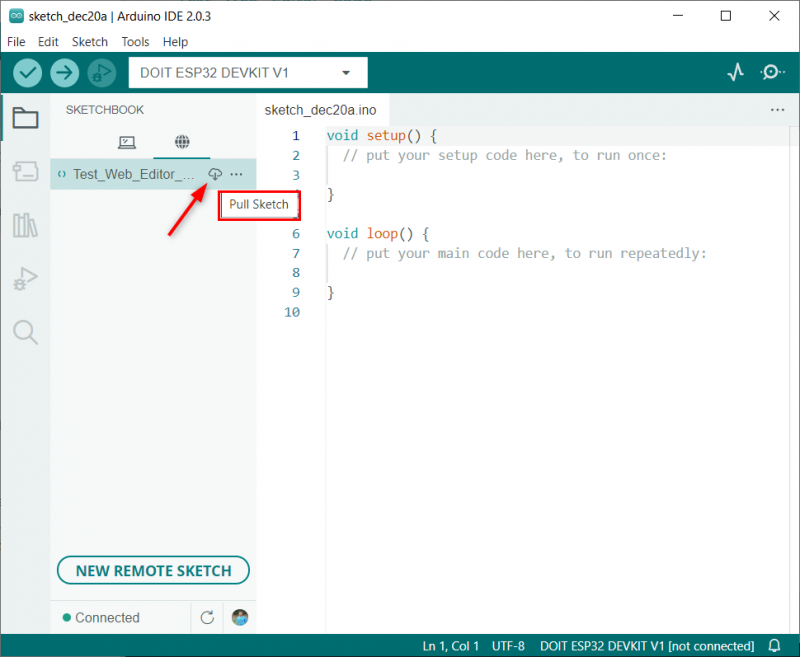
Passo 2 : Podemos ver que o mesmo código escrito no editor da web do Arduino será aberto no IDE do Arduino.
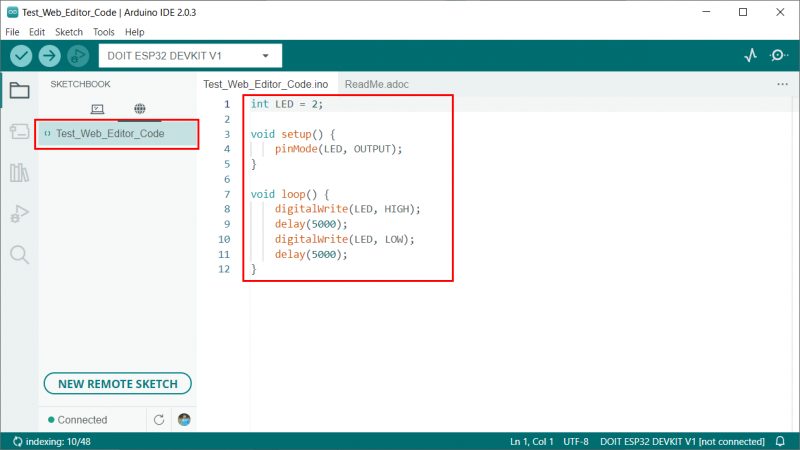
etapa 3 : agora faça algumas alterações no código. Aqui vamos alterar o atraso de 5 segundos para 1 segundo. Depois de alterar selecione o Empurrar Esboço botão.
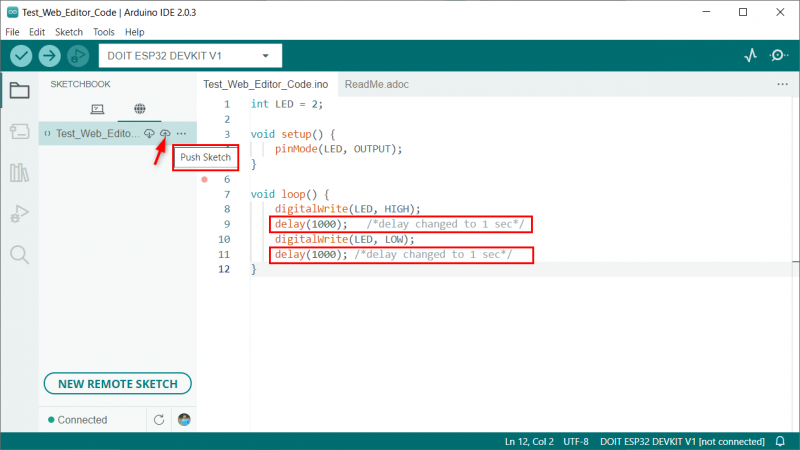
Passo 4 : Arduino IDE pedirá permissão para enviar o esboço. Ao permitir isso, ele carregará as alterações no editor de nuvem do Arduino IDE.
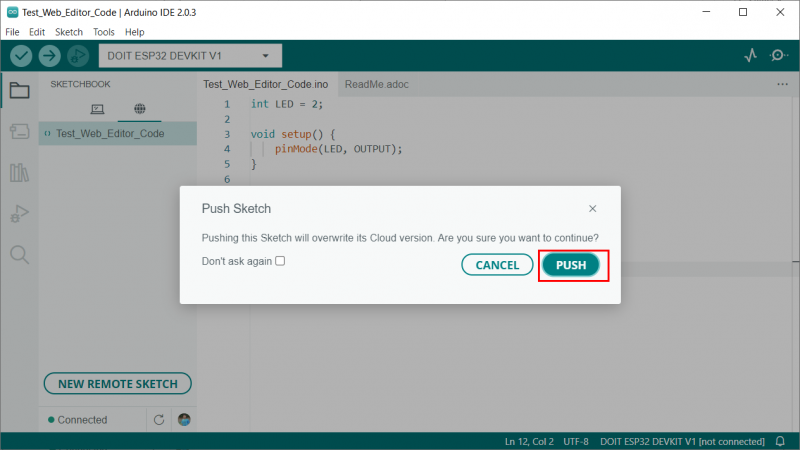
Passo 5 : Abra o editor de nuvem Arduino e podemos ver as mesmas alterações que fizemos no Arduino IDE.
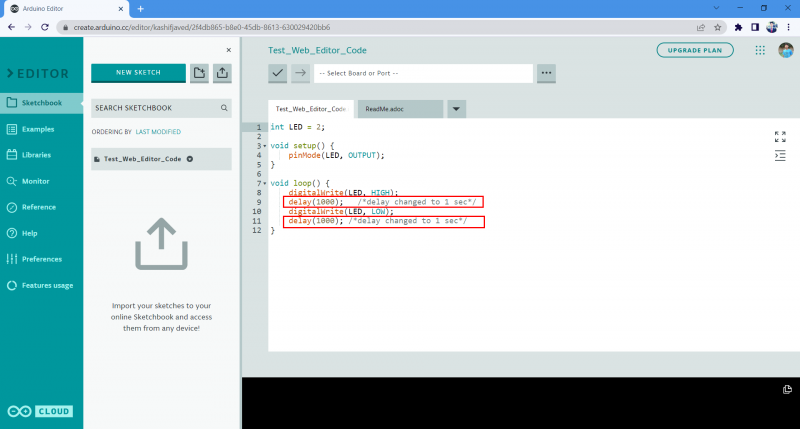
Sincronizamos esboços com sucesso entre o Arduino IDE e o editor de nuvem do Arduino.
Desativando o Sketchbook remoto
Se alguém não quiser o sketchbook remoto do Arduino, ele pode ser facilmente desativado acessando: Arquivo > Avançado > Mostrar/Ocultar Sketchbook Remoto
Observação : Para ativá-lo novamente, basta clicar novamente nesta opção.
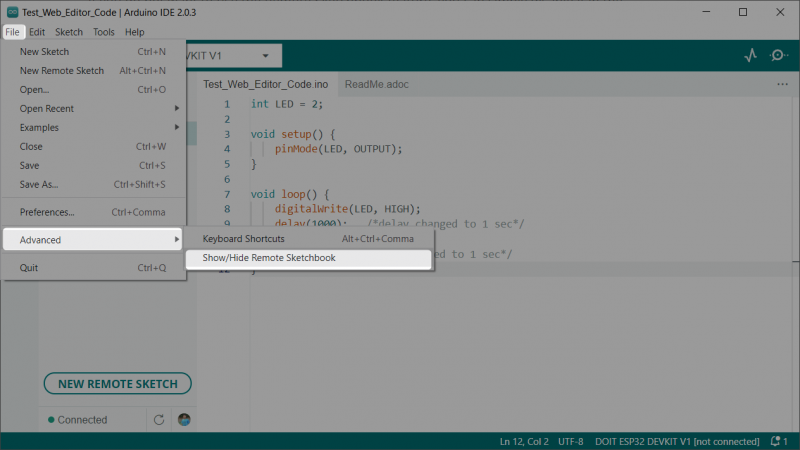
Conclusão
A integração de sketchbooks remotos com o Arduino IDE nos oferece grandes oportunidades e nos dá controle total sobre a edição e depuração do código do Arduino. Podemos sincronizar facilmente esboços entre dispositivos. Este artigo ajudará a configurar um Arduino IDE com um sketchbook remoto. Leia o artigo para mais detalhes.